5 applications pour augmenter le volume de votre appareil Android

Besoin d'augmenter le volume de votre appareil Android ? Ces 5 applications vous aideront.

Grâce aux notifications, vous pouvez rester au top. Par exemple, si vous avez un événement pour aujourd'hui sur votre calendrier Google, vous recevrez sûrement une notification vous rappelant l'occasion. Mais, il arrive un moment où vous voulez un peu de paix et de tranquillité, et cela implique de ne pas avoir à gérer les notifications.
Il existe différentes manières de contrôler les notifications. Vous pouvez soit utiliser les paramètres de votre appareil Android, soit utiliser une application tierce. Dans tous les cas, le but est que vos notifications ne vous rendent pas fou. Voyons quelles méthodes peuvent vous aider à rester sain d'esprit.
Vous parcourez vos notifications et vous en effacez accidentellement une que vous deviez voir. Maintenant quoi? Pour ne plus jamais perdre une autre notification, c'est une bonne idée d'installer une application tierce telle que Notif Log .
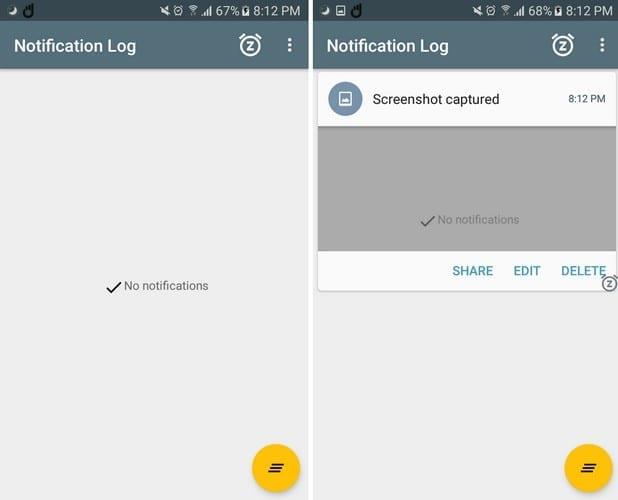
Avec cette application, vous pourrez lire les notifications que vous avez accidentellement effacées. Vous pouvez également lire les messages (WhatsApp, par exemple) que l'expéditeur a effacés. D'autres fonctionnalités utiles que vous pouvez utiliser sont la possibilité d'épingler des notifications importantes et de les réorganiser également.
Les goodies ne s'arrêtent pas là, il est également possible d'ajouter le thème de votre choix, de répéter les notifications et même d'enregistrer les notifications après avoir redémarré votre appareil Android.
Vous ne pouvez pas supporter la quantité de messages que vous recevez de Messenger, mais vous ne voulez pas désactiver complètement vos notifications. Il y a un moyen de contourner ça. Dans Android Oreo, vous pouvez configurer les choses afin que vous ne receviez que le type de notifications que vous souhaitez.
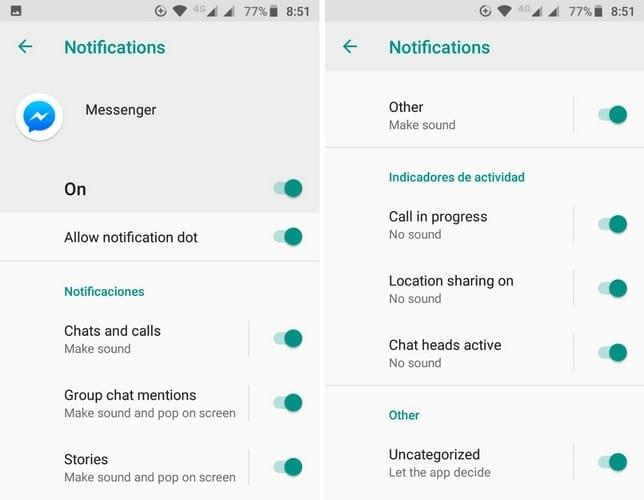
Pour effectuer ces modifications, accédez à Paramètres > Applications et notifications > Informations sur l'application > Choisissez l'application et désactivez le type de notifications que vous ne souhaitez plus recevoir.
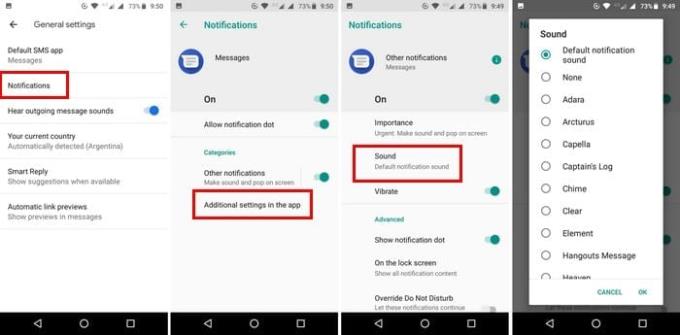
Lorsqu'une application a un son de notification différent, vous savez immédiatement si c'est important ou non. Par exemple, disons que vous souhaitez donner aux messages un son de notification différent. Accédez à Paramètres > Applications et notifications > Notifications > Messages > Paramètres supplémentaires dans l'application > Notifications > Son. La prochaine fois que vous entendez ce son de notification particulier, vous savez immédiatement de quelle application il s'agit.
Lorsque vous pouvez lire les informations sur la notification, vous pouvez avoir une idée de l'objet du message. Le seul problème avec cela est que les informations peuvent être lues par n'importe qui près de chez vous. Pour empêcher les notifications d'afficher des informations, accédez à Paramètres > Applications et notifications > Notifications > Sur l'écran de verrouillage.
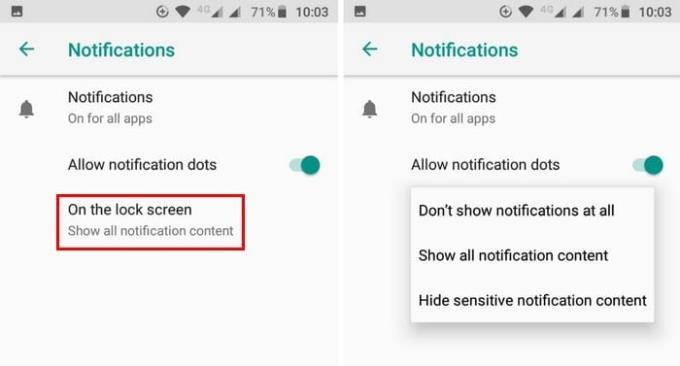
S'il y a des notifications que vous ne voulez pas traiter pour le moment, mais que vous ne voulez pas non plus rejeter, vous pouvez toujours les répéter. Pour ce faire, la prochaine fois que vous recevez une notification que vous souhaitez répéter, glissez légèrement vers la gauche, mais trop, sinon vous la rejeterez.
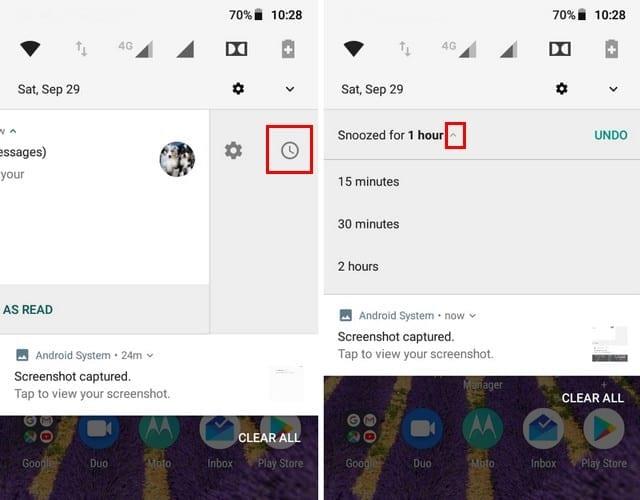
Vous devriez voir une roue dentée et une icône d'horloge. Cliquez sur l'icône de l'horloge, puis sur le menu déroulant à côté de l'option d'une heure. Choisissez la durée pendant laquelle vous souhaitez répéter la notification.
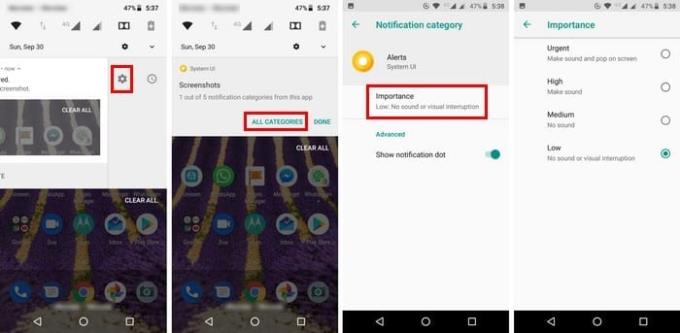
Si vous n'avez pas besoin d'une notification en direct à chaque fois que vous prenez une capture d'écran, vous pouvez la modifier rapidement en faisant glisser légèrement la notification vers votre gauche. Appuyez sur la roue dentée, puis sur Toutes les catégories. Sélectionnez une option et vous devriez voir le niveau d'importance de l'application. Appuyez dessus et donnez à la notification une importance moyenne ou faible.
Les notifications sont quelque chose. Les utilisateurs d'Android doivent faire face. Sans eux, vous passeriez à côté de ce qu'une application a à offrir. Avec ces conseils utiles, vous pouvez au moins les avoir sous contrôle, afin qu'ils ne vous rendent pas fou. Comment gardez-vous vos notifications Android sous contrôle ? N'oubliez pas de laisser un commentaire et de partager vos impressions.
Besoin d'augmenter le volume de votre appareil Android ? Ces 5 applications vous aideront.
Une liste d'applications Android que vous pouvez consulter si vous souhaitez économiser la batterie.
Comment créer un nouvel écran d'accueil sur votre téléphone ou tablette Android.
Les notifications sont pratiques. Sans eux, vous ne sauriez pas qu'une application a besoin de votre attention. Le problème survient lorsqu'une application essaie d'être trop utile en
Comment activer ou désactiver le flux Google (anciennement Google Now) sur votre appareil Android.
Apprenez à faire fonctionner votre tablette ou votre téléphone Android plus rapidement grâce à ces conseils.
Vous vous demandez si vous pouvez utiliser ce chargeur depuis un autre appareil avec votre téléphone ou votre tablette ? Cet article d'information a quelques réponses pour vous.
Comment corriger une erreur détectée par superposition d'écran lorsqu'elle se produit sur votre téléphone ou tablette Android.
Les utilisateurs d'Android sont toujours à la recherche de moyens de prolonger la durée de vie de la batterie de leurs appareils. Vous avez beaucoup d'informations précieuses sur votre appareil, alors en cours d'exécution
Un tutoriel sur la façon d'envoyer ou de recevoir des fichiers entre un appareil Microsoft Windows 10 et un appareil Android.
Comment couper, copier et coller du texte dans le système d'exploitation Android.
Découvrez comment transférer vos contacts iPhone sur un appareil Android.
Comment envoyer des fichiers volumineux via un message texte MMS sur votre appareil Android.
Recherchez ce qui cause des performances lentes sur votre appareil Android.
Découvrez comment recharger votre téléphone sans fil sans fil.
Découvrez pourquoi vous recevez une capture d'écran impossible en raison d'un message de politique de sécurité lorsque vous essayez de capturer l'écran.
Comment résoudre un problème où la batterie de votre appareil Android ne se charge pas.
Supprimez tous les contacts de votre appareil Android en suivant ces étapes.
Apprenez à créer des GIF animés directement à partir de votre téléphone ou tablette Android.
Les stories Facebook peuvent être très amusantes à réaliser. Voici comment vous pouvez créer une story sur votre appareil Android et votre ordinateur.
Découvrez comment désactiver les vidéos en lecture automatique ennuyeuses dans Google Chrome et Mozilla Firefox grâce à ce tutoriel.
Résoudre un problème où la Samsung Galaxy Tab A est bloquée sur un écran noir et ne s
Un tutoriel montrant deux solutions pour empêcher définitivement les applications de démarrer au démarrage de votre appareil Android.
Ce tutoriel vous montre comment transférer un message texte depuis un appareil Android en utilisant l
Comment activer ou désactiver les fonctionnalités de vérification orthographique dans le système d
Vous vous demandez si vous pouvez utiliser ce chargeur provenant d’un autre appareil avec votre téléphone ou votre tablette ? Cet article informatif a quelques réponses pour vous.
Lorsque Samsung a dévoilé sa nouvelle gamme de tablettes phares, il y avait beaucoup à attendre. Non seulement les Galaxy Tab S9 et S9+ apportent des améliorations attendues par rapport à la série Tab S8, mais Samsung a également introduit la Galaxy Tab S9 Ultra.
Aimez-vous lire des eBooks sur les tablettes Amazon Kindle Fire ? Découvrez comment ajouter des notes et surligner du texte dans un livre sur Kindle Fire.
Vous souhaitez organiser le système de signets de votre tablette Amazon Fire ? Lisez cet article pour apprendre à ajouter, supprimer et éditer des signets dès maintenant !
























